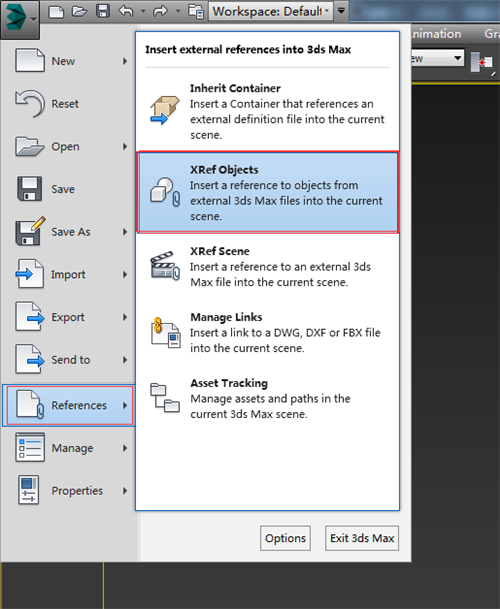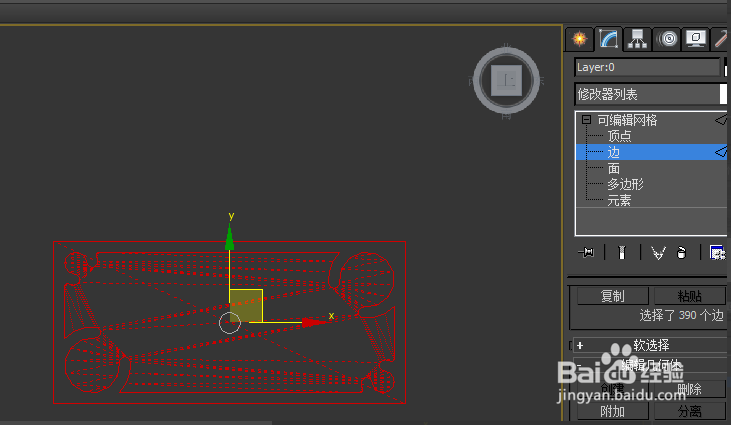Photoshop教你快速制作立体字效果(photoshop做立体字效果)优质
最终效果:

1。先写大字~~ 先大点好。~完成后再缩小 一些问题就看不出来了~
2。然后给字的图层应用图层效果:颜色叠加-灰色; 斜面和浮雕:1-2像素宽的一般浮雕(就是让字稍微突起一点点)~~
3。然后把这个文字层合并到一个空白层上。
4。关键到了:Ctrl+Alt+T 变形复制
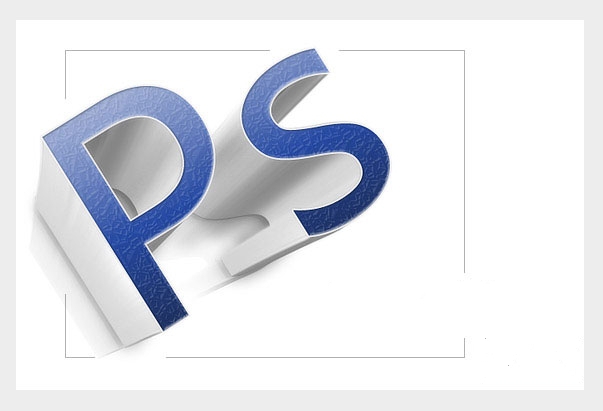
调整变形
(最后是什么样子关键就这一步怎么调整的。当然你可以乱调整。会有一些有趣的效果 - 如上面那个冰字的形状)。
一般来讲符合透视原理一点的调整是:稍微放大(我一般选择 101%或以下)。稍微移动一个像素~(斜方向效果好一点)。
有能力 可以靠近自己的一侧放大稍多一点。远离自己的一侧放大稍微少一点~~~(拖动角点自由变化。注意动的要少)
切记。这个变形复制的图层。基本不要和原来的图层分离开来。要连着~
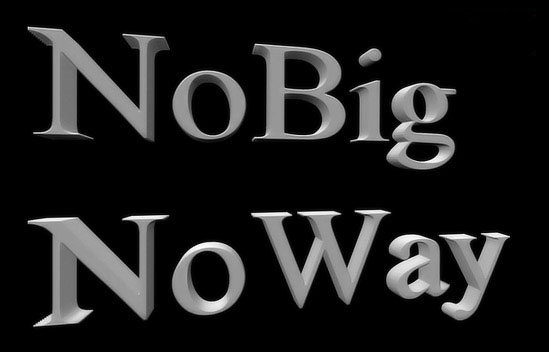
5。用 Ctrl + Alt + Shift + T 重复执行变形动作 N 遍。具体看你的厚度需求~~
6。合并复制出来的 N 个图层
7。缩小图层。这样看起来瑕疵少一点~ 如果你第五步设定了 近和远 的效果。这时候把远端多缩小一些。具体以看起来正常为准。
8。后续的调整。包括减少分层的感觉(可以用特殊模糊。减少杂色滤镜来做)。旋转调整角度 和增加其它一些效果
更多精选教程文章推荐
以上是由资深渲染大师 小渲 整理编辑的,如果觉得对你有帮助,可以收藏或分享给身边的人
本文标题:Photoshop教你快速制作立体字效果(photoshop做立体字效果)
本文地址:http://www.hszkedu.com/45436.html ,转载请注明来源:云渲染教程网
友情提示:本站内容均为网友发布,并不代表本站立场,如果本站的信息无意侵犯了您的版权,请联系我们及时处理,分享目的仅供大家学习与参考,不代表云渲染农场的立场!
本文地址:http://www.hszkedu.com/45436.html ,转载请注明来源:云渲染教程网
友情提示:本站内容均为网友发布,并不代表本站立场,如果本站的信息无意侵犯了您的版权,请联系我们及时处理,分享目的仅供大家学习与参考,不代表云渲染农场的立场!